Trong kỷ nguyên công nghệ số, việc tạo ra những bài thuyết trình ấn tượng, chuyên nghiệp không chỉ là yêu cầu mà còn là lợi thế cạnh tranh. Dù lớn lên cùng Microsoft PowerPoint, nhiều người dùng hiện đại, bao gồm cả các chuyên gia công nghệ, đang dần chuyển hướng sang những công cụ thiết kế sáng tạo hơn. Trong số đó, Canva nổi lên như một “kẻ thay thế” đáng gờm, mang lại khả năng tạo ra các bản trình bày hấp dẫn, trực quan và nhanh chóng hơn đáng kể. Bài viết này sẽ cùng dancongnghe.net khám phá 8 lý do chính khiến Canva trở thành lựa chọn ưu việt, giúp bạn kiến tạo những bản thuyết trình đỉnh cao, dù bạn là người dùng cơ bản hay chuyên nghiệp, thậm chí khi so sánh Canva với PowerPoint, Canva vẫn chứng tỏ được sức mạnh của mình.
8. Thư viện mẫu thiết kế chuyên nghiệp và đa dạng
Giải pháp hoàn hảo cho người không chuyên thiết kế
Canva nổi tiếng toàn cầu nhờ thư viện mẫu khổng lồ, không chỉ phục vụ cho mạng xã hội, video hay danh thiếp, mà còn có một kho tàng mẫu thuyết trình ấn tượng. Những mẫu này không chỉ giới hạn ở trang bìa mà bao gồm nhiều trang nội dung được thiết kế sẵn, giúp bạn tạo nên một bản trình bày hoàn chỉnh mà không cần bắt đầu từ con số không.
Mỗi bộ mẫu thường có từ 10-20 slide được bố cục sẵn, cho phép bạn dễ dàng sắp xếp lại thứ tự, kết hợp các trang và chỉnh sửa thiết kế để phù hợp với mục đích của mình. Sự đa dạng và chuyên nghiệp của thư viện mẫu giúp loại bỏ áp lực khi phải đối mặt với một trang trắng, tiết kiệm thời gian và đảm bảo tính thẩm mỹ cho bài thuyết trình của bạn. Đây là một điểm mạnh lớn khi nói về hiệu quả của Canva trong thiết kế thuyết trình.
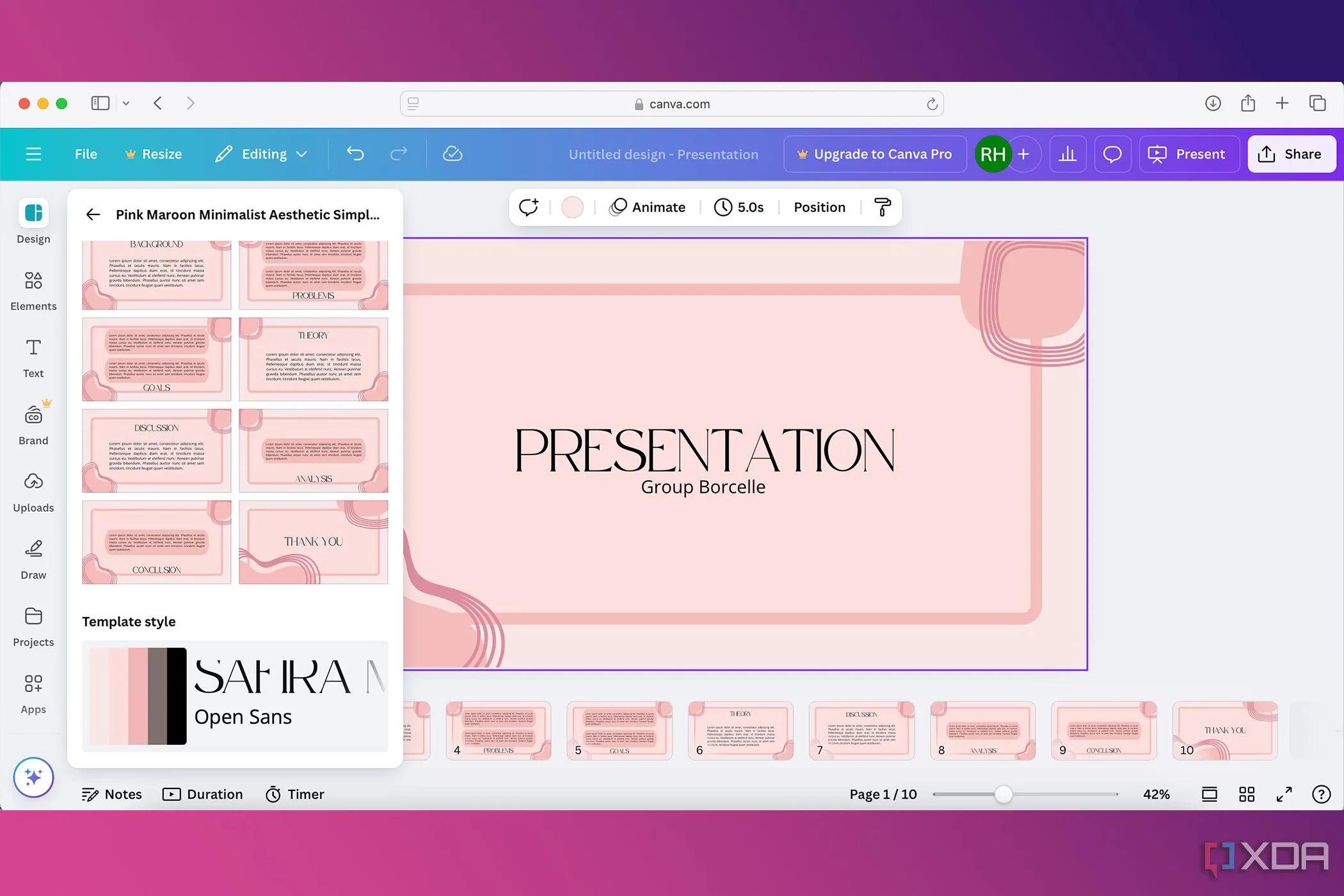 Thư viện mẫu thuyết trình đa dạng và chuyên nghiệp trong Canva
Thư viện mẫu thuyết trình đa dạng và chuyên nghiệp trong Canva
7. Điều khiển thuyết trình từ xa tiện lợi qua di động
Việc mua các thiết bị bấm slide chuyên dụng có thể không cần thiết nếu bạn không thường xuyên thuyết trình. Tuy nhiên, việc di chuyển quanh phòng trong lúc trình bày lại có thể tăng cường sự tương tác và phong thái sân khấu. Canva cung cấp một giải pháp tiện lợi cho vấn đề này: bạn có thể kết nối điện thoại di động của mình để sử dụng như một thiết bị điều khiển từ xa.
Vì điện thoại luôn ở trong túi của bạn, tính năng này giúp bạn không cần phải mua thêm thiết bị hay lo lắng về việc quên mang theo. Hơn nữa, từ tùy chọn điều khiển thuyết trình từ xa, bạn còn có thể phát các hoạt ảnh vui nhộn như tiếng trống rộn ràng, kéo màn sân khấu, hoặc tiếng mic rơi để tăng cường sự thu hút xuyên suốt bài thuyết trình, biến việc làm slide thành một trải nghiệm thú vị hơn.
6. Hoạt ảnh mượt mà, chuyên nghiệp
Nói không với hiệu ứng lỗi thời
Các hoạt ảnh trong Canva có thể được áp dụng cho bất kỳ yếu tố nào trên slide thuyết trình của bạn. Bạn có thể chọn cách các yếu tố này xuất hiện khi vào trang, biến mất khi rời trang, hoặc xuất hiện khi nhấp chuột. Người dùng Canva Pro còn có quyền kiểm soát tốc độ và thời gian của hoạt ảnh. Bạn cũng có thể tạo hiệu ứng chuyển trang bằng cách nhấp chuột phải vào trang trên dòng thời gian, hoặc thậm chí tạo đường dẫn cho các yếu tố di chuyển theo.
Điều quan trọng là nên áp dụng phương pháp “less is more” (ít mà chất) khi sử dụng hoạt ảnh để đảm bảo bài thuyết trình có sự liền mạch và chuyên nghiệp. Tránh làm hoạt ảnh cho mọi thứ hoặc sử dụng quá nhiều loại hoạt ảnh khác nhau trên mỗi yếu tố hay trang.
Tính năng Magic Animate (chỉ dành cho người dùng Canva Pro) sẽ tự động áp dụng các hoạt ảnh một cách thông minh cho các trang của bạn. Mặc dù bạn có thể chỉnh sửa kết quả nếu không hài lòng, nhưng tính năng này giúp tiết kiệm đáng kể thời gian và đảm bảo sự nhất quán cho toàn bộ bản trình bày của bạn. Đây là một tính năng AI hữu ích giúp tối ưu hóa thiết kế thuyết trình.
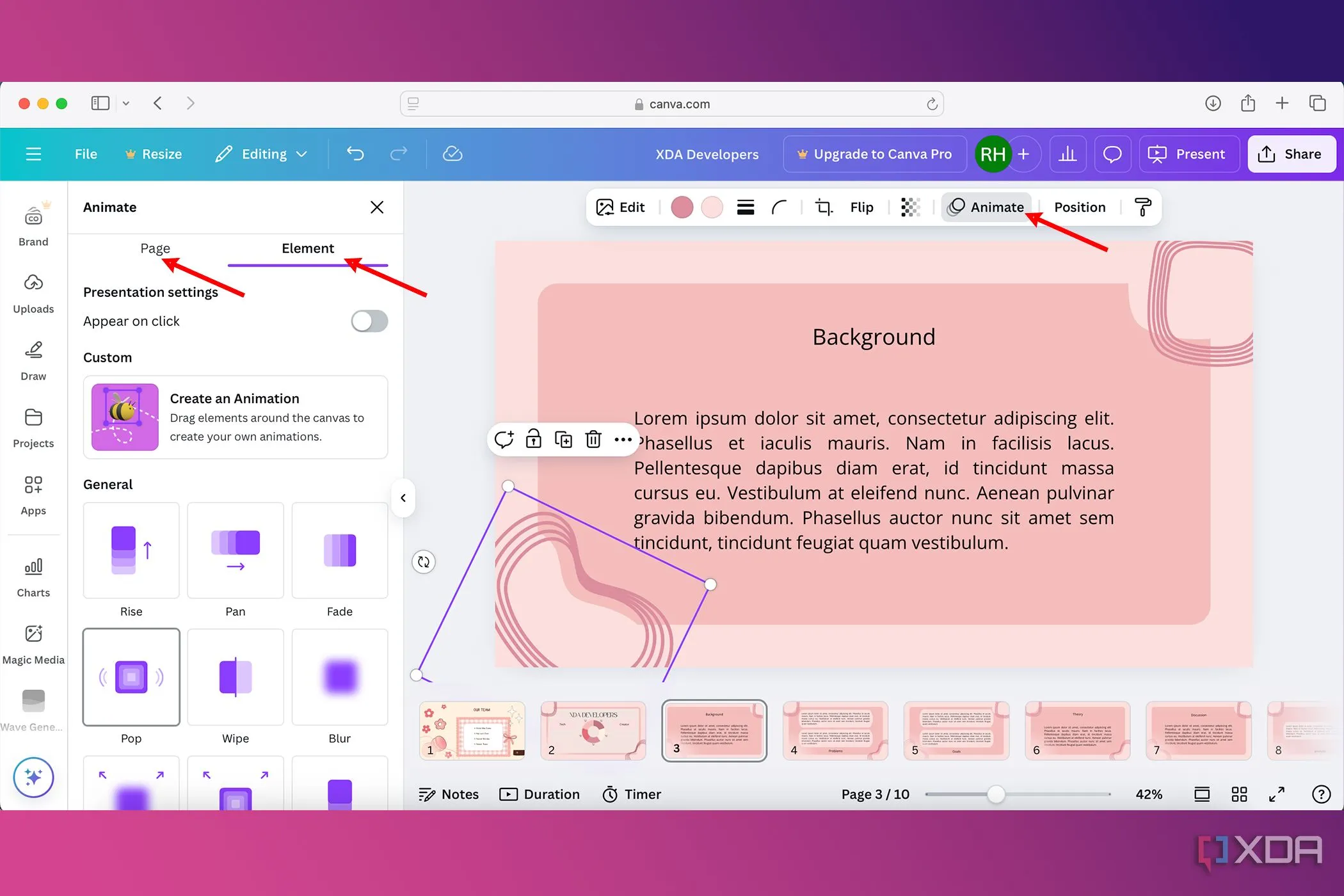 Cài đặt và tùy chỉnh hoạt ảnh hấp dẫn trong các slide thuyết trình Canva
Cài đặt và tùy chỉnh hoạt ảnh hấp dẫn trong các slide thuyết trình Canva
5. Linh hoạt trình bày ở chế độ trực tuyến và ngoại tuyến
Bạn có thể tải xuống bài thuyết trình dưới dạng PDF để trình bày một cách tĩnh, nhưng PDF sẽ không thể phát các hoạt ảnh, video hay hiệu ứng chuyển trang. Ngoài ra, chế độ PDF cũng không tận dụng được tính năng vẽ trực tiếp hoặc điều khiển từ xa qua di động. Đây là một lựa chọn ngoại tuyến nếu bạn cần, nhưng không phải là tối ưu.
Khi nhấp vào nút “Trình bày” (Present) từ dự án Canva, bạn sẽ thấy các tùy chọn khác nhau cho cách trình bày, cùng với hướng dẫn truy cập ngoại tuyến (từ trang chủ Canva, tìm thiết kế thuyết trình, sau đó chọn “Bật Trình bày Ngoại tuyến”).
Các tùy chọn trình bày cho phép bạn trình bày trực tiếp từ Canva trong một tab trình duyệt mới. Bạn có thể trình bày với Chế độ Người trình bày (Presenter View) để xem ghi chú và đồng hồ đếm ngược thời gian. Ngoài ra còn có tùy chọn “Trình bày và Ghi hình” (Present and Record) và “Tự động phát” (Autoplay), với khả năng điều chỉnh thời gian ngay trên bảng điều khiển dự án. Sự linh hoạt này giúp bạn làm chủ mọi tình huống khi làm slide và thuyết trình.
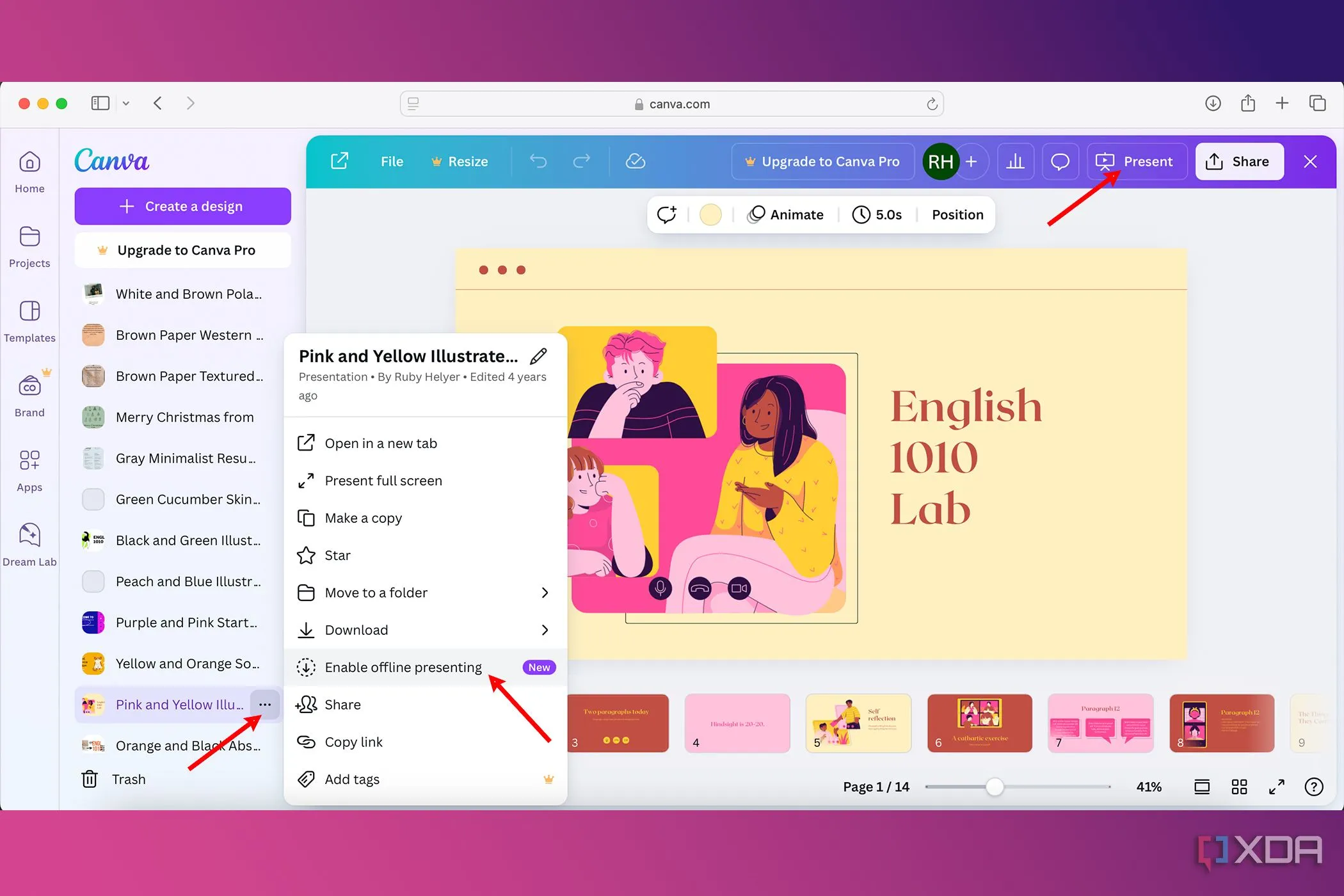 Tùy chọn trình chiếu ngoại tuyến linh hoạt của Canva
Tùy chọn trình chiếu ngoại tuyến linh hoạt của Canva
4. Tích hợp công cụ AI thông minh
Hỗ trợ viết, thiết kế và nhiều hơn nữa
Canva sở hữu một loạt các công cụ AI mạnh mẽ có sẵn trong Dream Lab hoặc tab Magic Media. Bạn có thể sử dụng Magic Design để tạo bản nháp thuyết trình ban đầu – và thậm chí áp dụng bộ nhận diện thương hiệu của mình với Brand Kit nếu bạn là người dùng Canva Pro – giúp bạn tránh khỏi việc phải bắt đầu từ một trang trắng.
Sau khi có bản nháp, bạn sẽ được hưởng lợi từ các công cụ Magic Write, giúp tìm kiếm từ ngữ phù hợp cho bài thuyết trình, bao gồm cả viết lại hoặc dịch nội dung.
Cài đặt AI Magic Animate sẽ tự động tạo hoạt ảnh cho các yếu tố trong bài thuyết trình của bạn. Các hoạt ảnh này được áp dụng dựa trên nội dung của bài, đảm bảo sự phù hợp và chuyên nghiệp.
Dù bạn có thích sử dụng AI hay không, các công cụ AI tích hợp của Canva đều là những lựa chọn tuyệt vời để cải thiện bài thuyết trình, từ việc tạo thiết kế thông minh đến tìm kiếm đồ họa hoặc mẫu dựa trên ý tưởng của bạn. Canva Apps cũng có các công cụ AI của bên thứ ba nếu bạn muốn khám phá thêm.
3. Chế độ vẽ trực tiếp trên bài thuyết trình
Việc làm nổi bật hoặc nhấn mạnh một phần của hình ảnh ngay trong khi thuyết trình, hoặc thêm một ghi chú nhanh chóng vào đúng thời điểm, có thể rất quan trọng. Mặc dù bạn có thể tích hợp hoạt ảnh vào thiết kế, chẳng hạn như khoanh tròn một từ hoặc gạch chân một cụm từ, nhưng việc chú thích trực tiếp sẽ mang lại cảm giác chân thực và tương tác hơn.
Với tính năng Draw của Canva, bạn có thể vẽ trực tiếp lên bài thuyết trình khi ở Chế độ Trình bày (Present mode). Chỉ cần di chuyển con trỏ xuống cuối màn hình trình bày và chọn chế độ Draw. Bạn sẽ có một lựa chọn cơ bản các công cụ vẽ và có thể vẽ cũng như chú thích bất kỳ phần nào của bài thuyết trình. Tính năng này làm cho các bản trình bày trở nên sống động và dễ hiểu hơn.
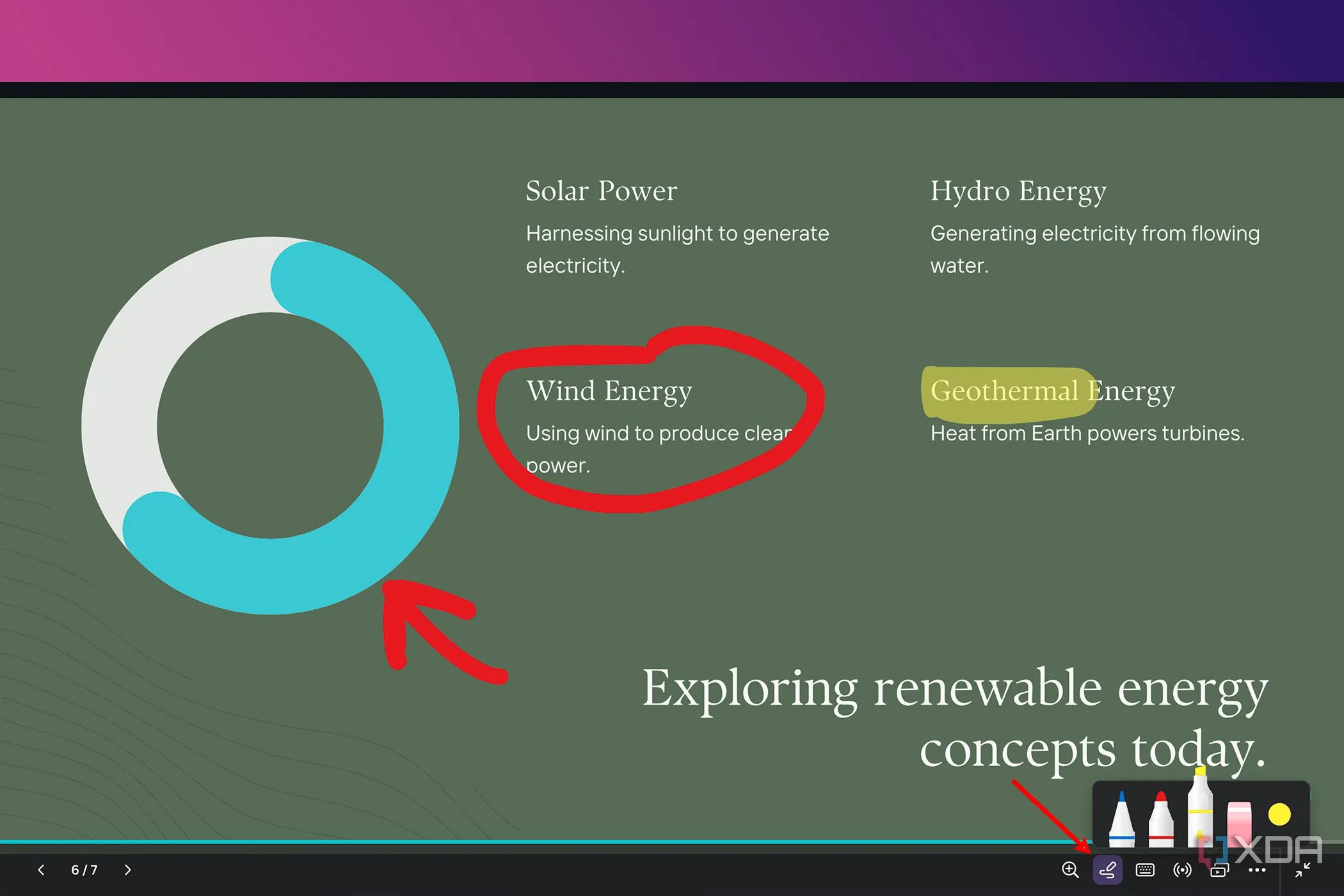 Sử dụng chế độ vẽ để thêm chú thích trực tiếp khi trình chiếu Canva
Sử dụng chế độ vẽ để thêm chú thích trực tiếp khi trình chiếu Canva
2. Trực quan hóa dữ liệu đẹp mắt với Canva Charts
Biến số liệu khô khan thành đồ họa ấn tượng
Canva Charts cung cấp các hình ảnh đồ thị được thiết kế sẵn, giúp bạn dễ dàng thêm dữ liệu của mình. Bạn có thể chọn loại biểu đồ hoặc đồ thị phù hợp cho bài thuyết trình của mình, từ biểu đồ cột, đường, hình bánh donut, và nhiều loại khác.
Trong cài đặt Biểu đồ, bạn có thể nhập dữ liệu thủ công vào bảng, tải lên tệp CSV hoặc sử dụng ứng dụng Google Sheets tích hợp.
Bạn có toàn quyền kiểm soát cách dữ liệu được thể hiện trong bài thuyết trình. Bạn có thể bật hoặc tắt chú giải, hiển thị dữ liệu dưới dạng phần trăm hoặc số, và chọn có hiển thị nhãn hay không. Các đồ họa có thể được thay đổi kích thước và màu sắc để phù hợp với tổng thể bài thuyết trình của bạn, giúp việc làm slide số liệu trở nên dễ dàng và trực quan.
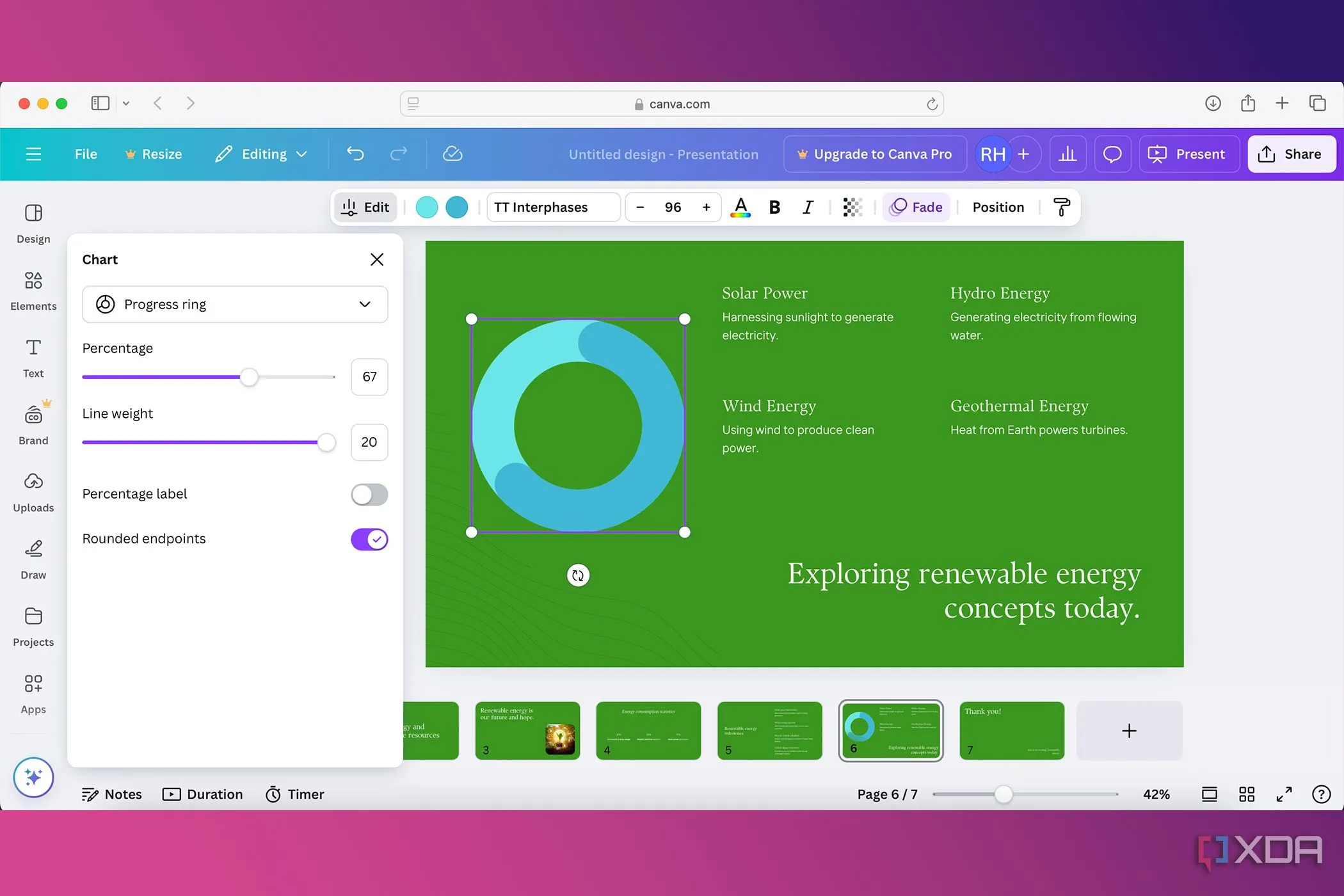 Canva Charts giúp trực quan hóa dữ liệu với các loại biểu đồ đẹp mắt và dễ tùy chỉnh
Canva Charts giúp trực quan hóa dữ liệu với các loại biểu đồ đẹp mắt và dễ tùy chỉnh
1. Mở rộng khả năng với kho ứng dụng Canva Apps
Canva đã có vô số tính năng tuyệt vời, từ các mẫu có sẵn, Brand Kit, công cụ AI tích hợp, cho đến các công cụ văn bản. Nhưng bạn vẫn có thể tận dụng nhiều hơn nữa cho các bản thuyết trình của mình bằng cách sử dụng Canva Apps.
Canva Apps được cập nhật thường xuyên và bao gồm các công cụ nổi tiếng như Google Suite, các công cụ năng suất như HubSpot, các công cụ nghệ thuật vui nhộn cùng với các trình tạo AI từ các thương hiệu khác, và một số ứng dụng gốc của Canva như ứng dụng Charts đã đề cập.
Canva Apps cải thiện tính nghệ thuật, năng suất, khả năng tiếp cận và tương tác trong các bản thuyết trình của bạn. Tiết kiệm thời gian bằng cách tích hợp các ứng dụng để cải thiện quy trình làm việc của bạn, biến Canva thành một hệ sinh thái thiết kế thuyết trình toàn diện.
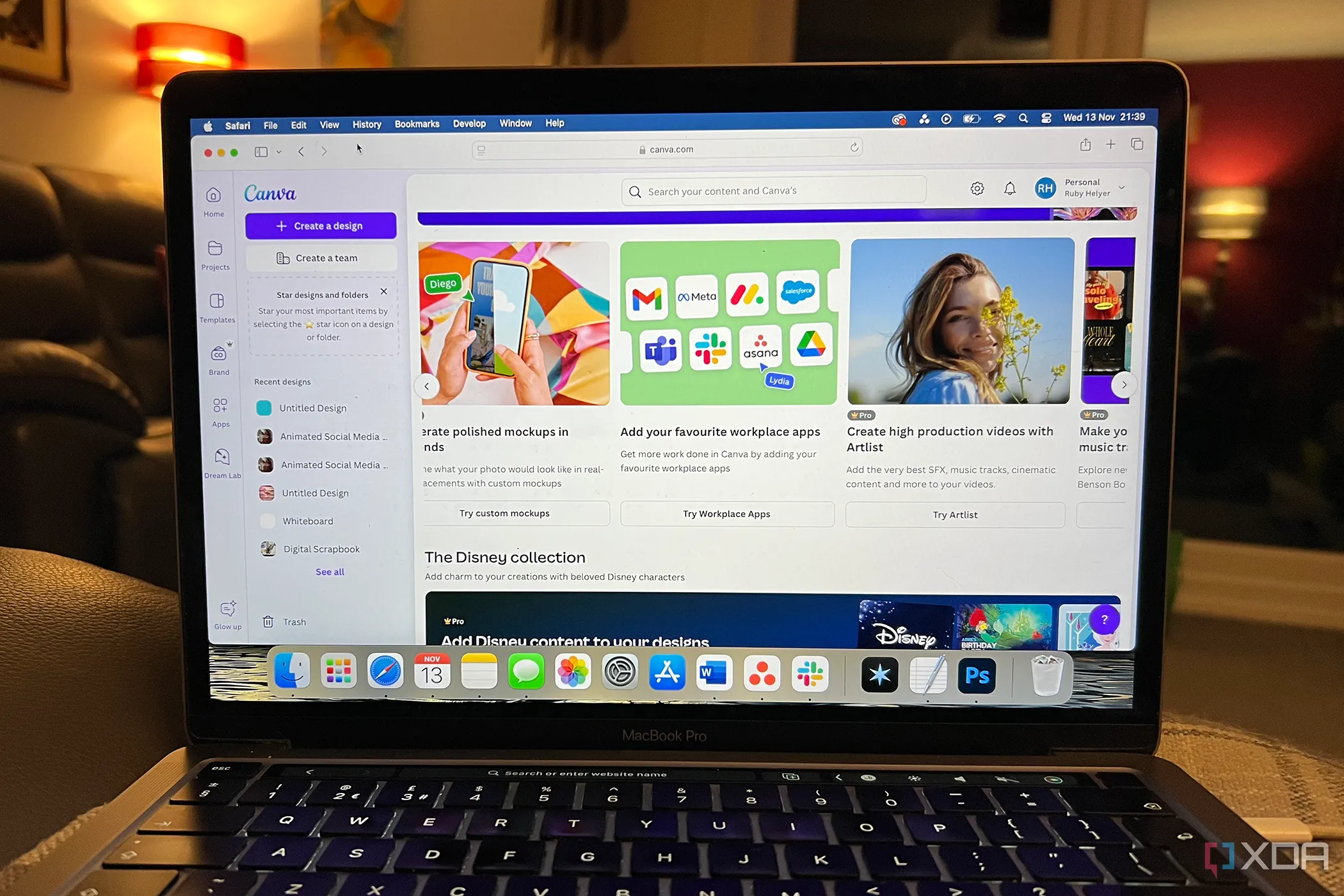 Giao diện tích hợp các ứng dụng bên thứ ba của Canva trên MacBook giúp tối ưu quy trình làm việc
Giao diện tích hợp các ứng dụng bên thứ ba của Canva trên MacBook giúp tối ưu quy trình làm việc
Canva giúp việc làm thuyết trình trở nên dễ dàng
Dù bạn chọn gắn bó với gói miễn phí của Canva hay nâng cấp lên gói đăng ký Canva Pro, bạn sẽ dễ dàng tìm thấy những cách để biến Canva thành công cụ đắc lực cho các bản thuyết trình của mình. Với kho thư viện khổng lồ về mẫu, hình ảnh, video, âm thanh và đồ họa chỉ là những kỳ vọng tối thiểu từ Canva, bạn sẽ khám phá thêm hàng loạt công cụ khác để việc thiết kế thuyết trình trở nên nhẹ nhàng. Từ các công cụ AI thông minh, khả năng truy cập từ xa cho đến tính năng vẽ trực tiếp, Canva sẽ giúp bạn tạo ra những bản trình bày xuất sắc mà không chút nghi ngờ.
Hãy thử trải nghiệm Canva ngay hôm nay và chia sẻ ý kiến của bạn về cách công cụ này đã thay đổi cách bạn tạo thuyết trình!